前言
由于这样这样又那样的原因,菜狗博主开始了他的Mathematica学习之旅。

声明
由于博主并没有抱着十分专业的心态来入坑,所以文章内容基本上就是博主在使用 Wolfram Mathematica 11 的过程中学习到的一些函数的介绍与一些使用技巧。如果想要了解更加深入的东西,菜狗博主建议另寻大佬。
前置介绍
- 软件名称:Wolfram Mathematica 11
- 学习参考资料(视频):Mathematica 11.0教程
- 学习参考视频(网站):Wolfram 语言与系统参考资料中心
Mathematica如何清屏(两种方法)
1.复制下面的代码,放在输入区中,按下运行键。
cls := (SelectionMove[InputNotebook[], All, Notebook];
FrontEndExecute[
FrontEndToken["Clear"]]);
Save[FindFile["init.m"], cls];
之后你就可以使用cls命令愉快地清屏了。
(转自贴吧大佬https://tieba.baidu.com/p/2705588309)

2.选中窗口,按下Ctrl+A,然后再按下Delete键。(朴实无华.jpg)**

说明
这两种清屏方式都是在物理上抹除了屏幕中原本显示的东西,但是我们仍然可以查到之前某一步的计算结果。
经过博主试验一番之后,目前来说只有重新打开Wolfram Mathematica 11软件才可以完全清除之前的计算过程,才能达成清除数据+清空屏幕。
%(某一次计算的结果)
形式
%:上一次Out的值,相当于Out[x-1]的值(设本次操作为x)
%%:上一次的上一次Out的值,相当于Out[x-2]的值(设本次操作为x)
%x:Out[x]的值
演示
①计算 ( 1 + 99 ) 3 + ( 99 − 1 ) 6 (1+99)^3+(99-1)^6 (1+99)3+(99−1)6的值。
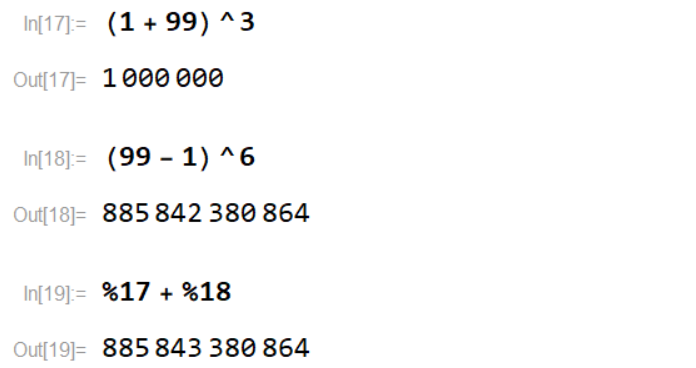
②计算 ( 1 + 99 ) 3 + ( 99 − 1 ) 6 (1+99)^3+(99-1)^6 (1+99)3+(99−1)6的值。
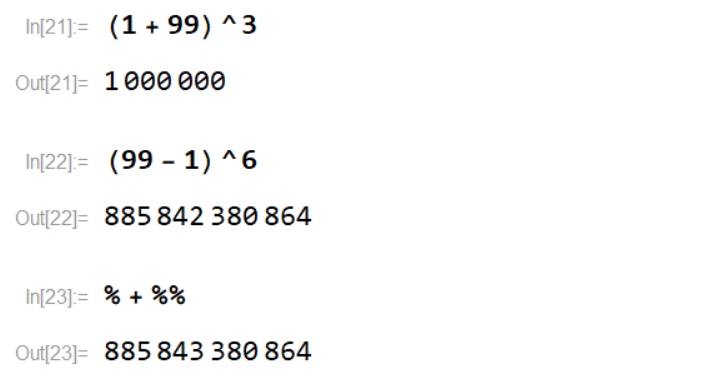
在测试中博主发现了一些有趣的点,分享给大家:
-
在
In[1]中调用%会得到0; -
%(-x)==%*(-x) -
%3.2==%3*0.2 -
如果
%x中x大于当前的操作序号,此时%的作用让人迷惑。
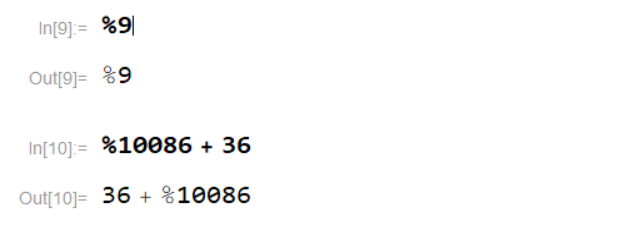
-
博主介绍的两种清屏方式并不会影响
操作序号,所以我们可以使用%x的形式访问清除掉的数据:
-
而Mathematica运行的过程中所打开的笔记本是共享
操作序号x的,所以我们可以做出下图中的操作: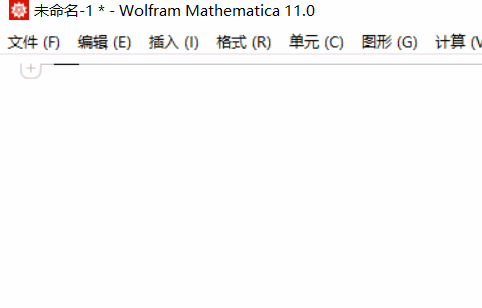
常用数学常量
- 注意:以下数学常量均可以在Wolfram Mathematica 11软件的菜单栏中的面板→数学助手中找到。

1.Pi(圆周率)
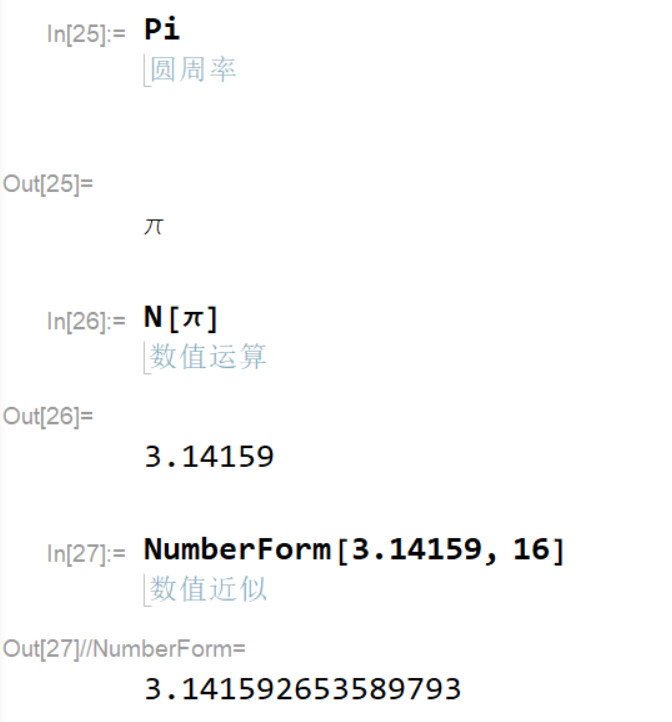
2.E(自然常数e)
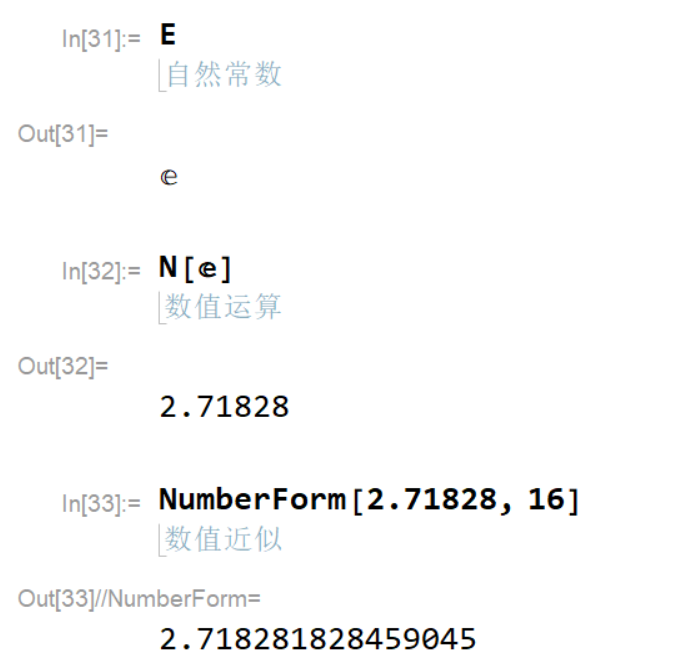
3.Degree(度,°)
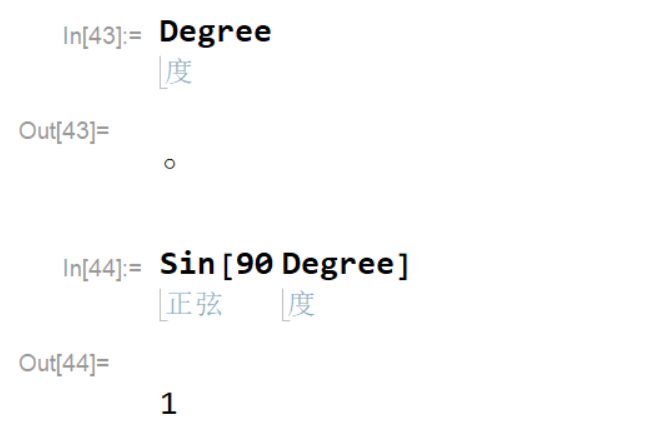
4.Infinity与-Infinity(无穷大与负无穷大)
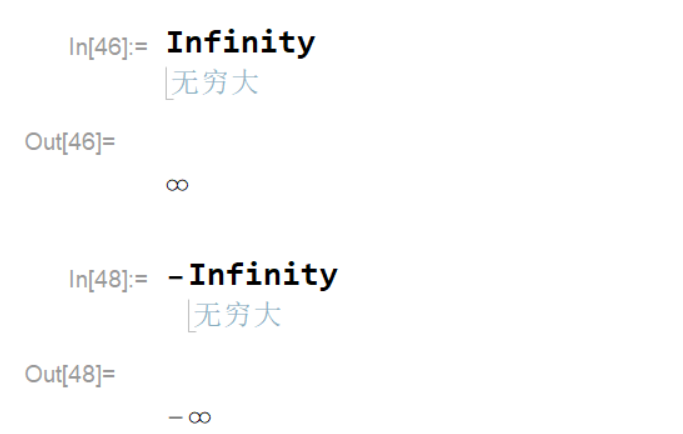
定义变量
1.注意
- 在Mathematica中,定义的变量值是不会变的,具有永久性。
一旦你给变量 x 赋值后,这一变量值将一直保持不变,直到你重新给它赋值或使用清除命令进行清除。 - 在Mathematica中,变量不仅可以存储值,也可以存储表达式(函数)。
2.规则
以大/小写字母开头,变量名由大/小写字母与数字组成;变量名区分大小写。
由于Mathematica的命令与内部函数都以大写字母作为开头,所以建议使用小写字母作为你变量名的开头。
3.示例
①为单一变量赋值并运算。
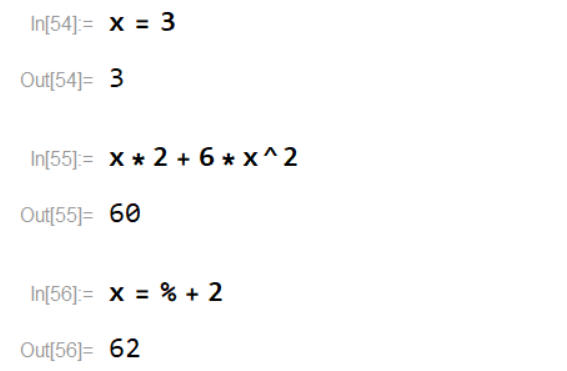
②同时为多个变量赋值。
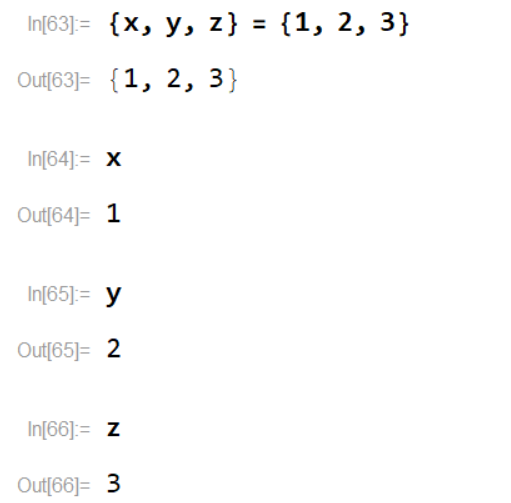
③清除一个已定义变量的值:变量=. 或 Clear[变量]。
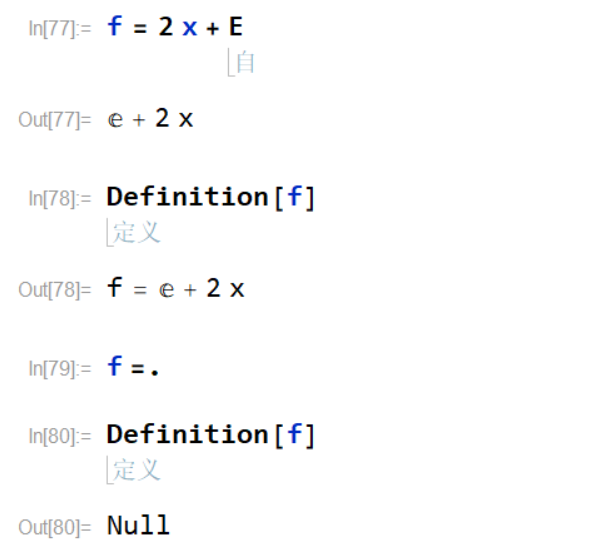
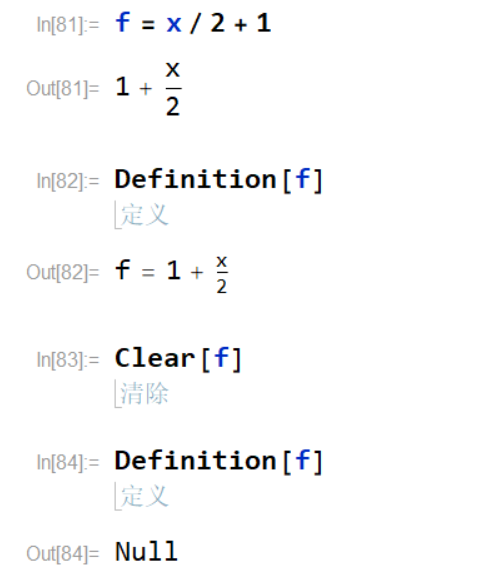
博主暂时没有搞明白这两者的区别,要是有巨巨了解的话可以分享一下,感谢巨巨。
后话
今天就先到这里,下次再见~
886






















 3826
3826











 被折叠的 条评论
为什么被折叠?
被折叠的 条评论
为什么被折叠?








